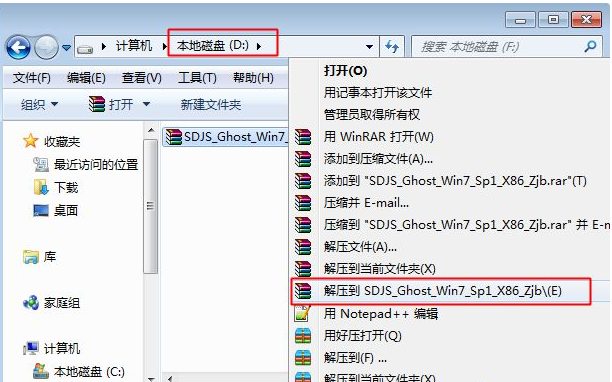很多电脑新手下载火(xiazaihuo.com)因为不懂怎么重装系统,在需要重装的时候往往要花钱请别人进行安装,其实我们完全自己可以安装系统的,最简单的就是采用一键ghost重装的方式.下面就给大家演示下win7一键ghost重装步骤教程。
工具/原料:
系统版本:win7旗舰版
品牌型号:惠普248 G1(G0R84PA)
软件版本:下载火(xiazaihuo.com)三步装机版工具v1.0
方法/步骤:
方法一:win7 iso镜像win7一键ghost重装
1、首先在电脑下载所需系统win7 iso镜像到本地硬盘,鼠标右键使用WinRAR等等工具解压出来;

2、接着将最大的gho文件比如win7.gho和一键ghost工具放到同一目录,比如电脑D盘,记得不要放C盘或桌面;
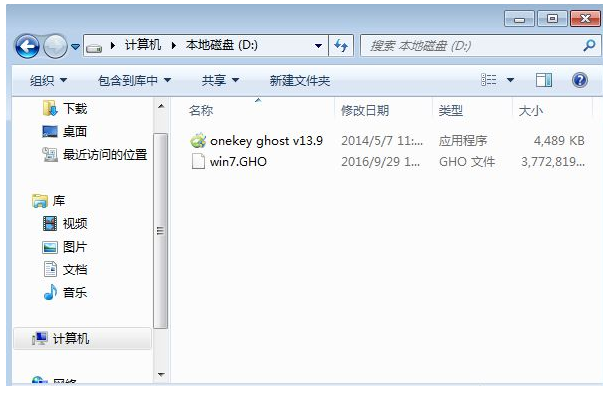
3、鼠标双击打开一键ghost重装工具,选择“还原分区”,映像路径选择win7.gho文件,选择系统盘所在位置,比如C盘又或者根据磁盘容量选择安装位置,点击确定即可;

4、弹出对话框界面,点击是,立即重启进行计算机还原;

5、电脑重启之后,启动菜单界面多出Onekey Ghost选项,电脑此时会自动选择这个选项进入;

6、启动进入到如以下这个界面,执行win7系统还原到C盘的操作,耐心等待进度条完成;
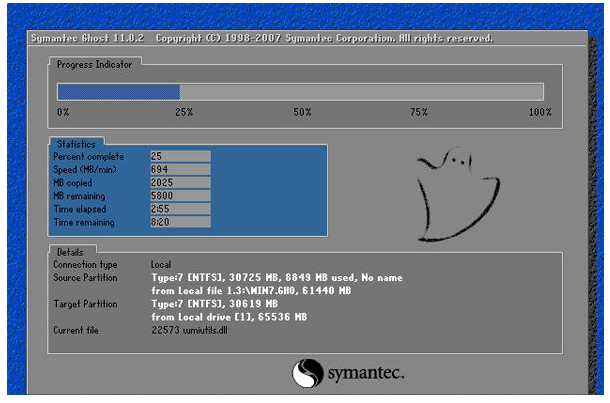
7、以上操作完成后,电脑自动重启,继续执行一键ghost重装系统win7的过程;
怎么重装纯净win7系统
由于电脑上系统使用时间久了之后,都必须重装系统,一般来说当电脑上重装以后电脑上里边的废弃物以及细菌都会被彻底清理,进而速率上面有较大的提高,下面一起来看看如何重装纯净win7系统吧。

8、重装过程一般在5-10分钟,最后重启电脑进入全新win7桌面后,win7一键ghost过程结束。

方法二:借助下载火(xiazaihuo.com)三步装机版工具win7一键ghost重装
1、先在网上搜索并下载安装下载火(xiazaihuo.com)三步装机版工具并打开,选择需要安装的win7系统,点击立即重装。

2、装机软件会进入到一键ghost下载安装阶段,我们无需手动操作。

3、下载完成之后,装机软件会自动部署安装环境等。

4、部署完成后,点击立即重启电脑。
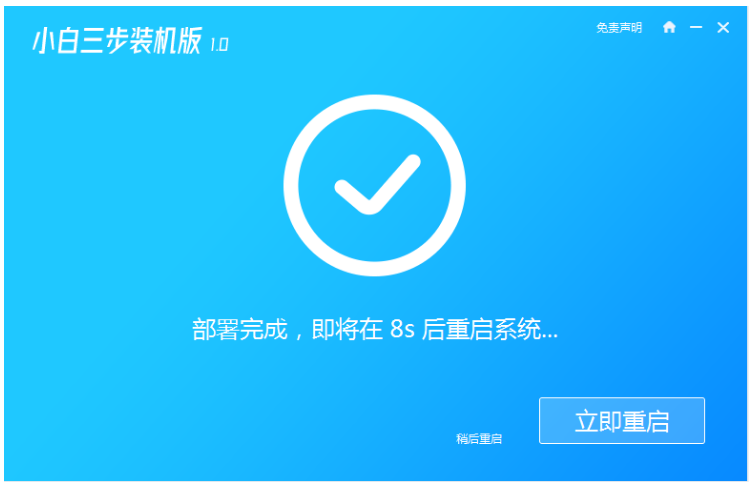
5、重启电脑之后,选择第二项xiaobai-pe系统按回车键进入。

6、进入pe系统之后,下载火(xiazaihuo.com)装机工具这时将会自动安装win7原版系统。

7、耐心等待软件安装成功后,再次点击立即重启电脑,重启后进入到新的win7系统桌面即win7一键ghost完成。
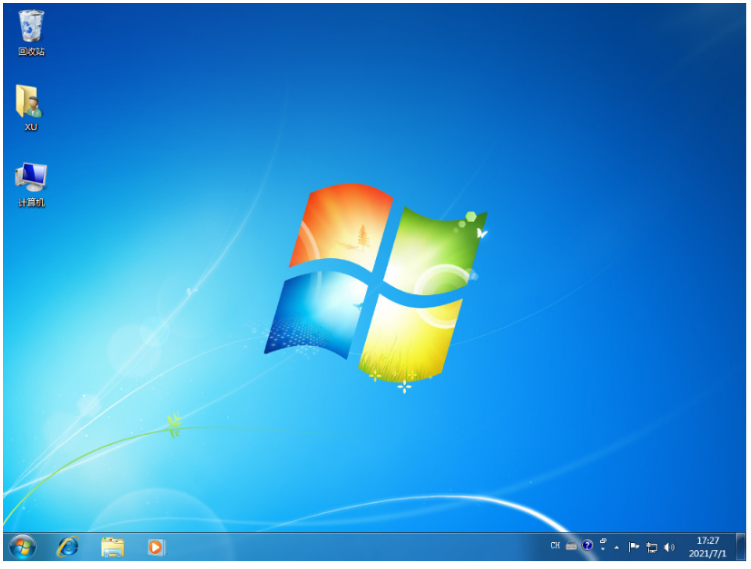
总结:
上述就是win7一键ghost重装步骤教程的两种方法,都是比较简单又很方便的,有需要的小伙伴可以参考以上教程进行操作。
以上就是电脑技术教程《win7一键ghost怎么重装》的全部内容,由下载火资源网整理发布,关注我们每日分享Win12、win11、win10、win7、Win XP等系统使用技巧!win7极简系统如何重装
电脑系统应用时间过长,不可避免造成一些故障,比如说系统闪屏、蓝屏死机等等情况。有些用户反馈本身的电脑是老台式机,配置较低,担忧重新安装系统会发生故障,那该怎么办呢?那么下面就给大家介绍一下简单的win7极简系统怎么重装。